မာတိကာ
သင်၏ အမြန်အဖြေ-
Steam အကောင့်ကို ဖန်တီးသည့်အခါ စစ်ဆေးရန်အတွက် သင်သည် Steam Account Age Checker tool ကို အသုံးပြုရန်လိုအပ်ပါသည်။
မည်သည့် Steam ပရိုဖိုင်မဆို အကောင့်ဖန်တီးသည့်ရက်စွဲနှင့် အသက်ကို ပြောပြရာတွင် အလွန်တိကျပြီး ထိရောက်ပါသည်။
သင်ကိရိယာကိုဖွင့်ပြီး ဖန်တီးသည့်ရက်စွဲကို နှိပ်ရပါမည်။
ထို့နောက် ရှာဖွေမှုဘားတွင် အသုံးပြုသူအမည်ကို ထည့်သွင်းပြီး အသုံးပြုသူကို ရှာဖွေပါ။ အသုံးပြုသူ၏အကောင့်ဖန်တီးသည့်ရက်စွဲကို သင်သိနိုင်မည်ဖြစ်သည်။
အသုံးပြုသူ၏အသေးစိတ်အချက်အလက်များကိုရှာဖွေရန် သို့မဟုတ် Steam အသုံးပြုသူတစ်ဦးအကြောင်း ပိုမိုသိရှိနိုင်စေရန် ကူညီပေးသောကိရိယာများမှာ Hunter၊ Pipl၊ Apollo၊ ContactOut၊ Emailsherlock နှင့် VoilaNorbert တို့ဖြစ်သည်။
Steam အကောင့်ဖန်တီးသည့်ရက်စွဲစစ်ဆေးသူ-
သင် Steam တွင်အကောင့်တစ်ခုဖန်တီးပြီးသောအခါသိလိုပါက Steam Account Age Checker tool ကိုသုံးနိုင်သည်။
ဖန်တီးမှုရက်စွဲကို စစ်ဆေးပြီး 10 စက္ကန့်စောင့်ပါ…၎င်းသည် သင့်အကောင့်၏ မှတ်ပုံတင်ရက်စွဲအတိအကျကို သိရှိရန်အတွက် သင်အသုံးပြုနိုင်သည့် အခမဲ့ဝဘ်တူးလ်တစ်ခုဖြစ်သည်။
🔴 အဆင့်များ လိုက်နာရန်-
အဆင့် 1- သင်သည် Steam အကောင့်အသက်စစ်ဆေးခြင်းအား ဖွင့်ရန် လိုအပ်သည်။
အဆင့် 2- ယခု၊ ပရိုဖိုင်၏ Steam ID ကိုထည့်ပါ။
အဆင့် 3- ထို့နောက် သင်သည် 'ဖန်တီးသည့်ရက်စွဲကို စစ်ဆေးရန်' ခလုတ်ကို နှိပ်ရပါမည်။
အဆင့် 4- ၎င်းသည် သင့်အား အကောင့်အသက်နှင့် အကောင့်မှတ်ပုံတင်သည့်ရက်စွဲတို့ကို ပြသမည်ဖြစ်သည်။
⭐️
- Xbox Account Age Checker
- Twitter Account Age Checker
- TikTok အကောင့် အသက်Checker
- Instagram Account Age Checker
Steam အကောင့်ကို ဖန်တီးသည့်အခါတွင် ကြည့်နည်း-
အောက်ပါနည်းလမ်းများကို စမ်းကြည့်ပါ-
1. Login & ; The Badges စာမျက်နှာသို့ သွားပါ
အကောင့်ဖန်တီးသည့်ရက်စွဲကို စစ်ဆေးလိုပါက၊ ကိရိယာကို အသုံးမပြုဘဲ ၎င်းကို သင်လုပ်ဆောင်နိုင်သည်။ မှန်ကန်သော login အထောက်အထားများကို အသုံးပြု၍ သင်၏ Steam အကောင့်သို့ လော့ဂ်အင်ဝင်ရန် လိုအပ်သည်။
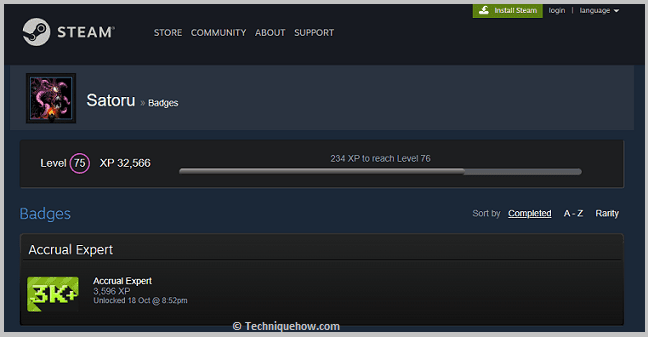
စကားဝှက် သို့မဟုတ် အသုံးပြုသူအမည်ကို မှားယွင်းထည့်သွင်းပါက သင်သည် လော့ဂ်အင်ဝင်နိုင်မည် မဟုတ်ပါ။ ထို့နောက်သို့သွားရန် ထိပ်အကန့်မှ တံဆိပ်များ ရွေးစရာကို နှိပ်ရပါမည်။ သင်၏ Steam ပရိုဖိုင်၏ တံဆိပ်များ စာမျက်နှာ။
2. ၎င်းတွင် 'ဝန်ဆောင်မှုနှစ်များ' ကိုရှာပါ (ထိုနေရာတွင် ရက်စွဲပါရှိသည်)
တံဆိပ်များ စာမျက်နှာသို့ရောက်ပြီးနောက်၊ သင်သည် ဝန်ဆောင်မှုနှစ်များ ကို ရှာရန်လိုအပ်ပါသည်။ Badges စာမျက်နှာတွင် tag လုပ်ပါ။ Years of Service တဂ် သို့မဟုတ် ခေါင်းစီးအောက်တွင်၊ သင်သည် ရက်စွဲနှင့် အချိန်ကို ရှာဖွေနိုင်မည်ဖြစ်သည်။ ရက်စွဲနှင့် အချိန်ကို ကြည့်ခြင်းဖြင့် အကောင့်ကို ဖန်တီးထားချိန်တွင် သိနိုင်မည်ဖြစ်သည်။
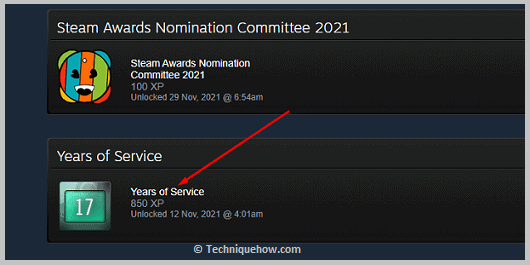
3. ၎င်းသည် ဖန်တီးသည့်ရက်စွဲ သို့မဟုတ် မှတ်ပုံတင်သည့်ရက်စွဲ
ဝန်ဆောင်မှုနှစ်များအောက်တွင်၊ သင်သည် ရက်စွဲတစ်ခုကို မြင်နိုင်မည်ဖြစ်သည်။ Unlocked (date) @time ဟု ဖော်ပြထားသည်။
၎င်းသည် အဆိုပါရက်စွဲနှင့် ထိုအချိန်တွင် အကောင့်ကို ဖန်တီးခဲ့သည်ဟု ဆိုလိုသည်။ သင့်တွင် ၎င်း၏ အကောင့်ဝင်ခြင်းအသေးစိတ်များရှိမှသာ ဤနည်းလမ်းကို လိုက်နာခြင်းဖြင့် မည်သည့် Steam အကောင့်၏ အကောင့်ဖန်တီးသည့်ရက်စွဲကိုမဆို သင်သိနိုင်ပါသည်။
ကြည့်ပါ။: Facebook မလိုပဲ Messenger မှာ နာမည်ပြောင်းနည်း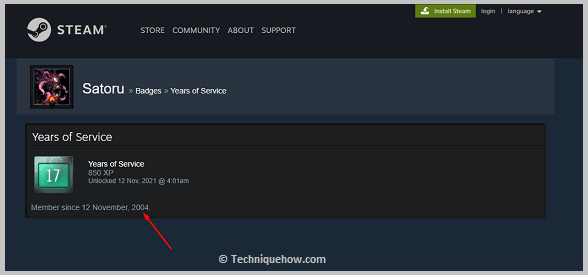
Steam အကောင့်ရှာဖွေရေးကိရိယာများ-
အောက်ပါကိရိယာများကို စမ်းသုံးကြည့်ပါ-
1. Hunter
သင်ရှာဖွေလိုပါက၊မည်သည့်အသုံးပြုသူ၏ ရေနွေးငွေ့အကောင့်အသေးစိတ်အချက်အလက်များကို Hunter tool ဖြင့် အလွယ်တကူရှာဖွေနိုင်ပါသည်။ ဤကိရိယာသည် အဓိကအားဖြင့် အီးမေးလ်ရှာဖွေရေးကိရိယာတစ်ခုဖြစ်သော်လည်း Steam အသုံးပြုသူတိုင်း၏ အကောင့်အသေးစိတ်အချက်အလက်များကို ရှာဖွေရန် ၎င်းကို သင်အသုံးပြုနိုင်ပါသည်။
⭐️ အင်္ဂါရပ်များ-
◘ ၎င်းသည် အသုံးပြုသူ၏ အမည်ရင်းကို သိစေပါသည်။
◘ မွေးရက်ကို သိနိုင်ပါမည်။
◘ ၎င်းသည် အသုံးပြုသူ၏လိပ်စာကိုလည်း သင့်အားပြောပြသည်။
◘ လက်ရှိတည်နေရာကို သင်သိနိုင်သည်။
◘ ၎င်းသည် သုံးစွဲသူ၏ ပရော်ဖက်ရှင်နယ်နှင့် ကိုယ်ရေးကိုယ်တာအီးမေးလ်ကို သင့်အားပြောပြသည်။
🔗 လင့်ခ်- //hunter.io/
🔴 လိုက်နာရန် အဆင့်များ-
အဆင့် 1- Google တွင်ရှာဖွေခြင်းဖြင့် Hunter tool ကိုဖွင့်ပါ။
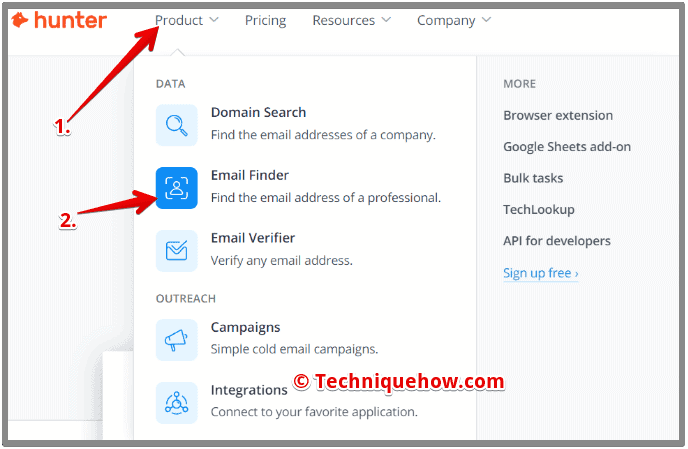
အဆင့် 2- သင်ရှာဖွေနေသည့်အသေးစိတ်အချက်အလက်များကို ရှာဖွေသည့်အကွက်တွင် အသုံးပြုသူ၏ Steam အသုံးပြုသူအမည်ကို သင်ထည့်သွင်းရန်လိုအပ်သည်။
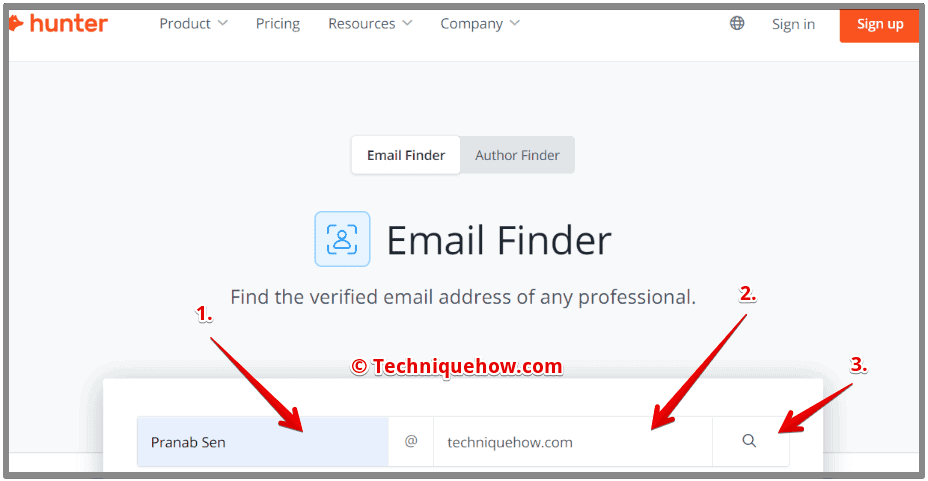
အဆင့် 3- ထို့နောက် ရှာဖွေမှုခလုတ်ကို နှိပ်ရပါမည်။
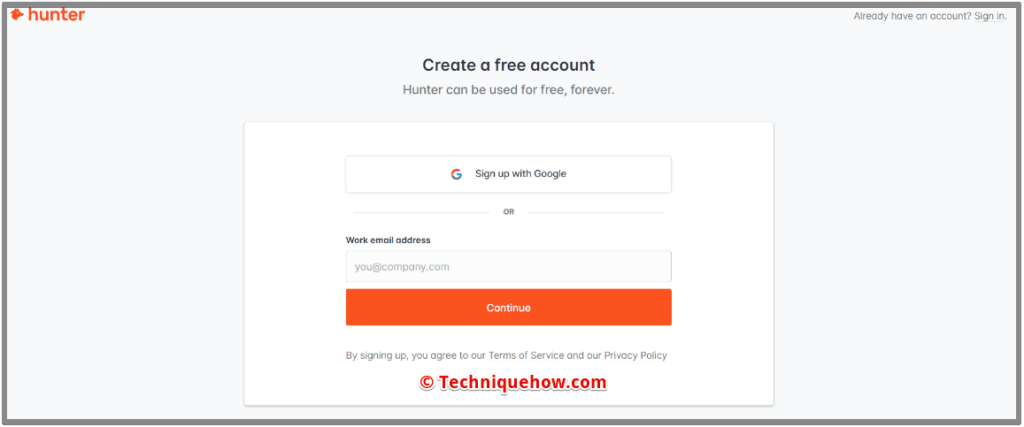
အဆင့် 4- အသုံးပြုသူ၏ ပရိုဖိုင်အသေးစိတ်များကို သင့်အားပြသမည့် နောက်စာမျက်နှာသို့ ခေါ်ဆောင်သွားပါမည်။
2. Pipl
သင် Steam ပရိုဖိုင်အသေးစိတ်အချက်အလက်များကို ရှာဖွေရာတွင် ကူညီပေးနိုင်သည့် အခြားကိရိယာမှာ Pipl ဖြစ်သည်။ Steam ပေါ်ရှိ မည်သည့်ပရိုဖိုင်၏အသေးစိတ်အချက်အလက်များကိုမဆို သင်ရှာဖွေနိုင်ရုံသာမက အစစ်လား သို့မဟုတ် အတုဟုတ်မဟုတ် စစ်ဆေးရန် ထိရောက်သောကိရိယာတစ်ခုဖြစ်သည်။
⭐️ အင်္ဂါရပ်များ-
◘ အသုံးပြုသူ၏ လက်ရှိ Steam ကြာချိန်ကို သင် သိနိုင်မည်ဖြစ်ပါသည်။
◘ ၎င်းသည် ပရိုဖိုင်၏ အကောင့်ဖန်တီးသည့်ရက်စွဲကို သင့်အား ပြောပြနိုင်သည်။
◘ အသုံးပြုသူ၏ မှတ်ပုံတင်ထားသော တည်နေရာကို သင် စစ်ဆေးနိုင်မည်ဖြစ်သည်။
◘ အဲဒါက မင်းကို ပြောပြတယ်။အသုံးပြုသူ၏လူမှုရေးအခြေအနေနှင့် ပတ်သက်.
◘ အသုံးပြုသူ၏ အလုပ်အကိုင် အခြေအနေကို သင်လည်း သိနိုင်သည်။
◘ Steam အသုံးပြုသူ၏ အီးမေးလ်ကို သင်စစ်ဆေးပြီး ရယူနိုင်ပါသည်။
🔗 လင့်ခ်- //pipl.com/
🔴 လိုက်နာရန် အဆင့်များ-
အဆင့် 1- ဝဘ်မှ Pipl tool ကိုဖွင့်ပါ။
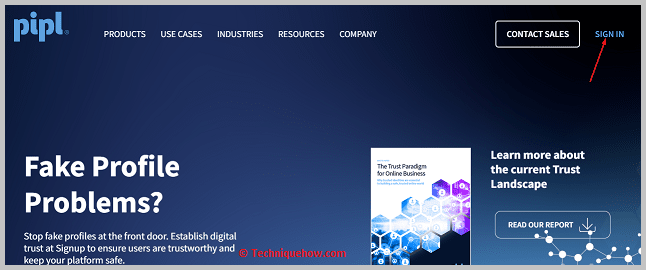
အဆင့် 2- အပေါ်ဆုံးအကန့်တွင်၊ အဖြူရောင်ရှာဖွေရေးအကွက်တစ်ခုကို သင်တွေ့နိုင်မည်ဖြစ်သည်။
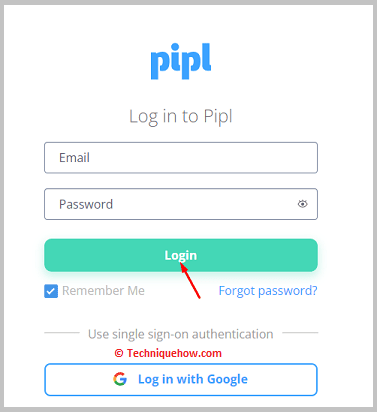
အဆင့် 3- ထို့နောက် ၎င်း၏ Steam အသုံးပြုသူအမည်ကို ထည့်သွင်းခြင်းဖြင့် အသုံးပြုသူကို ရှာဖွေရန် လိုအပ်ပါသည်။
အဆင့် 4- သင်သည် မှန်ဘီလူးအိုင်ကွန်ကို နှိပ်ရပါမည်။
အဆင့် 5- ပရိုဖိုင်သည် အစစ်အမှန်ဖြစ်ပါက အသုံးပြုသူ၏အသေးစိတ်အချက်အလက်များကို ပြသပါမည်။ အတုဖြစ်လျှင် ၎င်းနှင့်ပတ်သက်သော အသေးစိတ်အချက်အလက်များကို သင်ရရှိမည်မဟုတ်ပါ။
3. Apollo
Apollo.io သည် Steam အသုံးပြုသူတိုင်း၏ အချက်အလက်များကို ရယူရန် သင်အသုံးပြုနိုင်သည့် Chrome extension တစ်ခုဖြစ်သည်။ အီးမေးလ်များကို ရှာဖွေခြင်းနှင့် ၎င်းတို့ကို ခြေရာခံခြင်းအတွက် အဓိကအသုံးပြုသော်လည်း၊
⭐️ အင်္ဂါရပ်များ-
◘ ၎င်းသည် သင့်အား မည်သည့် Steam ပရိုဖိုင်၏ အီးမေးလ်ကို ရှာဖွေရန် ကူညီပေးနိုင်ပါသည်။
◘ အသုံးပြုသူ၏ ဖုန်းနံပါတ်ကိုလည်း ရှာဖွေနိုင်သည်။
◘ ၎င်းသည် အသုံးပြုသူ၏ မိခင်ဘာသာစကားကို တစ်ချက်နှိပ်ရုံဖြင့် သိနိုင်စေရန် ကူညီပေးနိုင်ပါသည်။
◘ အသုံးပြုသူ၏ မှတ်ပုံတင်ထားသော တည်နေရာကို သင် သိနိုင်မည်ဖြစ်သည်။
◘ ၎င်းသည် သင့်မွေးသက္ကရာဇ်ကို သိရန် ကူညီပေးနိုင်သည်။
◘ သုံးစွဲသူ၏ အသားတင်တန်ဖိုးကို သင် သိနိုင်မည်ဖြစ်သည်။
🔗 လင့်ခ်- //chrome.google.com/webstore/detail/apolloio-email-finder-and/alhgpfoeiimagjlnfekdhkjlkiomcapa
🔴 လိုက်နာရန် အဆင့်များ-
အဆင့် 1- သင်သည် Apollo.io ကိရိယာကို ဖွင့်ရန် လိုအပ်သည်။
အဆင့် 2- ထို့နောက် သင်သည် Chrome သို့ Add to Add ကို နှိပ်ရပါမည်။
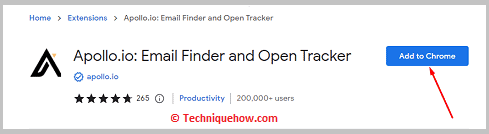
အဆင့် 3- Add extension ကို နှိပ်ပါ။
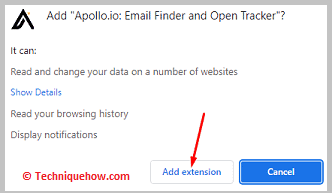
အဆင့် 4- ထို့နောက် ထိပ်ကွက်မှ တိုးချဲ့မှုကို ပင်ထိုးပါ။
အဆင့် 5- သင်ဝင်ရောက်ခြင်းဖြင့် သင်၏ Steam အကောင့်ကိုဖွင့်ရပါမည်။
အဆင့် 6- ထို့နောက် အသုံးပြုသူကိုရှာဖွေပြီး ၎င်းကိုနှိပ်ပါ။ တိုးချဲ့အိုင်ကွန်။
အဆင့် 7- အသုံးပြုသူ၏ အီးမေးလ်နှင့် အခြားအသေးစိတ်အချက်အလက်များကို သင်တွေ့မြင်နိုင်မည်ဖြစ်ပါသည်။
4. Emailsherlock
Emailsherlock သည် Steam ပရိုဖိုင်၏အသေးစိတ်အချက်အလက်များကို ခြေရာခံခြင်းနှင့် ရယူခြင်းအတွက် သင်အသုံးပြုနိုင်သည့် ပြောင်းပြန်အီးမေးလ်ရှာဖွေရေးကိရိယာတစ်ခုဖြစ်သည်။ ၎င်း၏အသေးစိတ်အချက်အလက်များကိုရရှိရန် အသုံးပြုသူအား ၎င်း၏အီးမေးလ်လိပ်စာဖြင့် သင်ရှာဖွေရန် လိုအပ်သည်။
⭐️ အင်္ဂါရပ်များ-
◘ ၎င်းသည် သင့်အား မည်သည့်ကုမ္ပဏီ သို့မဟုတ် အသုံးပြုသူအကြောင်းမဆို ရှာဖွေသိရှိနိုင်စေပါသည်။
◘ ၎င်း၏ ပင်မအီးမေးလ် ID ကို အသုံးပြု၍ ရှာဖွေခြင်းဖြင့် အသုံးပြုသူ၏ ဒုတိယအီးမေးလ်လိပ်စာအကြောင်း သင် သိနိုင်မည်ဖြစ်သည်။
◘ ၎င်းသည် အသုံးပြုသူ၏ မွေးသက္ကရာဇ်ကို သိရန်လည်း ကူညီပေးနိုင်ပါသည်။
◘ အသုံးပြုသူ၏ မွေးရပ်မြေအကြောင်း သင် သိနိုင်ပါမည်။
◘ ၎င်းသည် အသုံးပြုသူ၏ နောက်ဆုံးသိမ်းဆည်းထားသည့် ပမာဏကို သင့်အား ပြောပြနိုင်သည်။
ကြည့်ပါ။: Venmo & တွင်တစ်စုံတစ်ဦးကိုပိတ်ဆို့နည်း လုပ်ရင် ဘာဖြစ်မလဲ။◘ သင်သည် အသုံးပြုသူ၏ အများသူငှာ မှတ်တမ်းများဖြစ်သည့် မှုခင်းမှတ်တမ်းများအပြင် အိမ်ထောင်ရေးအခြေအနေကဲ့သို့သော ကိုယ်ပိုင်မှတ်တမ်းများကို သင်သိနိုင်မည်ဖြစ်သည်။ နှင့် အလုပ်အကိုင်အခြေအနေ။
🔗 လင့်ခ်- //www.emailsherlock.com/
🔴 လိုက်နာရန် အဆင့်များ-
အဆင့် 1- Emailsherlock tool ကိုဖွင့်ပါ။
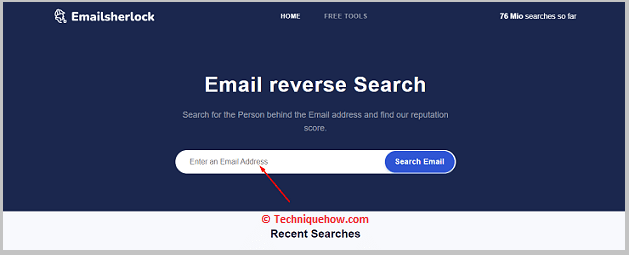
အဆင့် 2- အီးမေးလ်ကို ထည့်ပါ။Steam အကောင့်ပိုင်ရှင်၏လိပ်စာ။
အဆင့် 3- ထို့နောက် Search Email ကိုနှိပ်ပါ။
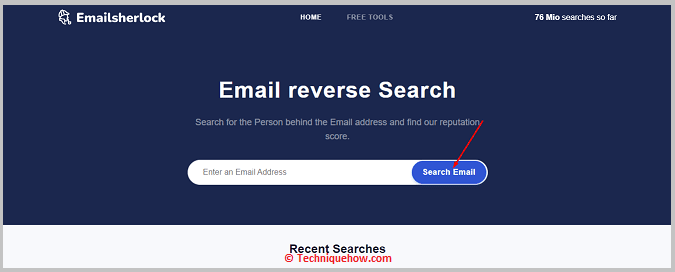
အဆင့် 4- ၎င်းသည် သင့်အား ရလဒ်များတွင် အသုံးပြုသူ၏အသေးစိတ်အချက်အလက်များကို ပေးပါလိမ့်မည်။
5. ContactOut
Steam ပရိုဖိုင်အကြောင်းအသေးစိတ်အချက်အလက်များကိုရယူရန် ရေပန်းစားသောရှာဖွေရေးကိရိယာမှာ ContactOut ဖြစ်သည်။ ၎င်းကို Chrome extension အဖြစ်လည်း သုံးနိုင်သည်။ Chrome extension ကို အခမဲ့ အသုံးပြုနိုင်သည်။ ContactOut ကိရိယာသည် သင့်အား မည်သို့အလုပ်လုပ်သည်ကို သိရန် ကူညီပေးသည့် သရုပ်ပြဗားရှင်းကိုလည်း ပေးပါသည်။
⭐️ အင်္ဂါရပ်များ-
◘ ၎င်းသည် သင့်အား မည်သည့် Steam ပရိုဖိုင်၏ အီးမေးလ်ကို ရှာဖွေရန် ကူညီပေးသည်။
◘ ContactOut သည် အလိုအလျောက် စင့်ခ်လုပ်၍ ဆာဗာများကို အပတ်တိုင်း အပ်ဒိတ်လုပ်ထားသောကြောင့် မွမ်းမံထားသော ပရိုဖိုင်များကိုသာ ပြသသည်။
◘ Steam ပရိုဖိုင်၏ ဖုန်းနံပါတ်ကိုလည်း သင်သိနိုင်သည်။
◘ ၎င်းသည် နိုင်ငံနှင့်လူ၏နိုင်ငံ နှစ်ခုလုံးပါ၀င်သည့် ရေနွေးငွေ့အသုံးပြုသူတိုင်း၏တည်နေရာကို သိရှိနိုင်ရန် ကူညီပေးပါသည်။
◘ တခါတရံမှာ မွေးရပ်မြေကိုလည်း သိစေတယ်။
◘ မွေးရက်နှင့် အကောင့်ဖန်တီးသည့်ရက်စွဲကို သင်သိနိုင်သည်။
◘ ၎င်းသည် အသုံးပြုသူ၏ ဆိုရှယ်မီဒီယာလင့်ခ်များကို ရရှိရန် ကူညီပေးသည်။
🔗 လင့်ခ်- //chrome.google.com/webstore/detail/find-anyones-email-contac/jjdemeiffadmmjhkbbpglgnlgeafomjo?hl=th
🔴 လိုက်နာရန် အဆင့်များ-
အဆင့် 1- ContactOut tool ကိုဖွင့်ပါ။
အဆင့် 2- Chrome extension ကိုရယူပါ ကိုနှိပ်ပါ (အခမဲ့ဖြစ်သည်)။
အဆင့် 3- သင့်အား ဝဘ်စတိုးစာမျက်နှာသို့ ခေါ်ဆောင်သွားပါမည်။
အဆင့် 4- ဘေးရှိ Add to Chrome ခလုတ်ကို နှိပ်ပါ။တိုးချဲ့မှု။
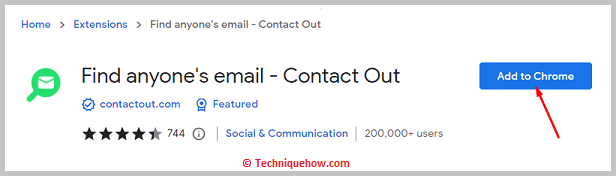
အဆင့် 5- ထို့နောက် Add extension ကိုနှိပ်ပါ။
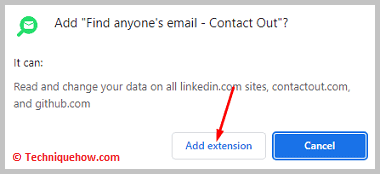
အဆင့် 6- ၎င်းကို သင်၏ chrome တွင် ထည့်သွင်းမည်ဖြစ်သည်။
အဆင့် 7- ၎င်းကို ပင်ထိုးရန် လိုအပ်သည်။
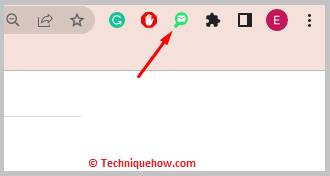
အဆင့် 8- ထို့နောက် သင့် Steam ပရိုဖိုင်ကို ဖွင့်ရန် လိုအပ်သည်။ သင့်အကောင့်သို့ ဝင်ရောက်ပါ။
အဆင့် 9- Steam အသုံးပြုသူကို ရှာပြီး သူ့ပရိုဖိုင်ကို သွားပါ။ တိုးချဲ့အိုင်ကွန်ကို နှိပ်ပါ။
အဆင့် 10- ဖန်သားပြင်ပေါ်တွင် ဆက်သွယ်ရန်အချက်အလက်နှင့် အခြားအသေးစိတ်အချက်အလက်များကို သင်ချက်ချင်းရှာဖွေနိုင်မည်ဖြစ်သည်။
6. VoilaNorbert
သင်သည် VoilaNorbert Tool ကိုအသုံးပြု၍ Steam ပရိုဖိုင်အကြောင်း အသေးစိတ်သိရှိလာစေရန်။ ဒါက ထိရောက်တဲ့ tool တစ်ခုပါ။ ၎င်းသည် အသုံးပြုရန် အလွန်လွယ်ကူပြီး ယုံကြည်စိတ်ချရသော ဒေတာဘေ့စ်မှ အတည်ပြုထားသော အချက်အလက်များကို ပံ့ပိုးပေးပါသည်။
⭐️ အင်္ဂါရပ်များ-
◘ အသုံးပြုသူ၏တည်နေရာနှင့် ဇာတိမြို့ကို စစ်ဆေးနိုင်ပါသည်။
◘ ၎င်း၏အီးမေးလ်လိပ်စာကို အသုံးပြု၍ ရှာဖွေခြင်းဖြင့် သုံးစွဲသူ၏ ဖုန်းနံပါတ်အသစ်ကို သင်ရနိုင်မည်ဖြစ်သည်။
◘ ၎င်းသည် အသုံးပြုသူ၏ ဆိုရှယ်မီဒီယာအကောင့်များကို ရရှိရန် ကူညီပေးသည်။
◘ အသုံးပြုသူ၏ အများသူငှာ မှတ်တမ်းများကို သင်ရှာဖွေနိုင်မည်ဖြစ်ပါသည်။
◘ ၎င်းသည် အသုံးပြုသူ၏ သူငယ်ချင်းအသိုင်းအဝိုင်းကို သင့်အား ပြသနိုင်သည်။
◘ သုံးရတာ လွယ်ကူတာကို တွေ့ရပါလိမ့်မယ်။
◘ ၎င်းသည် လူ၏ဖြစ်နိုင်သောဆွေမျိုးများကို သင့်အားပြသနိုင်သည်။
◘ လူ၏ကိုယ်ပိုင်ဖုန်းနံပါတ်ကိုလည်း သင်ရနိုင်သည်။
🔗 လင့်ခ်- //www.voilanorbert.com/
🔴 လိုက်နာရန် အဆင့်များ-
အဆင့် 1- VoilaNorbert tool ကိုဖွင့်ပါ။
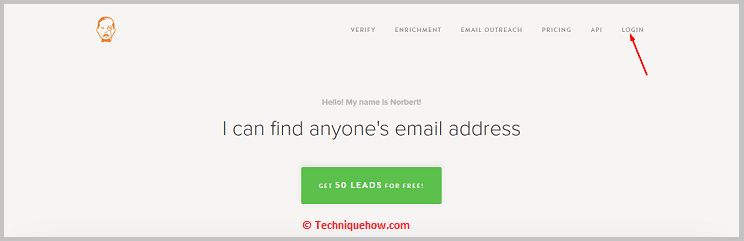
အဆင့် 2- ထို့နောက် သင်ရှာဖွေရန် လိုအပ်သည်။အသုံးပြုသူ၏အီးမေးလ်လိပ်စာ။
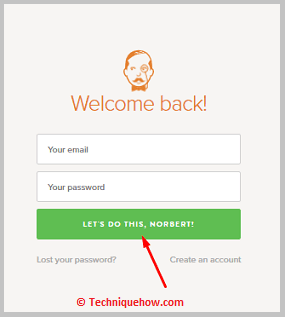
အဆင့် 3- GO AHEAD၊ NORBERT ကိုနှိပ်ပါ။
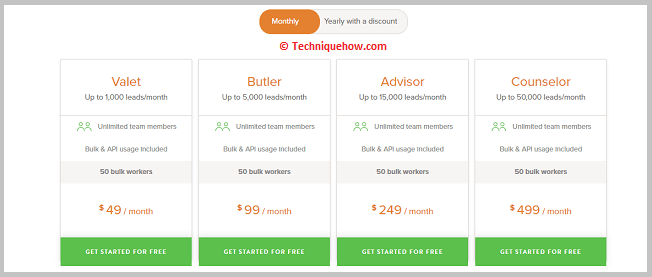
အဆင့် 4- ထို့နောက် ရလဒ်များတွင် အသုံးပြုသူ၏အသေးစိတ်အချက်အလက်များကို သင့်အားပြသမည်ဖြစ်ပါသည်။
